O banco de dados inclui, além de elementos padrão, modelos de tabela e formato, modelos de montagem de parafusos, grupos e marcadores, bem como exemplos e outros elementos do usuário. A escolha de um banco de dados específico é determinada pela configuração do caminho para a fonte de dados.

Fonte de dados
O banco de dados nanoCAD Construction 25 inclui, além de elementos padrão, modelos de tabela e formato, modelos de montagem de parafusos, grupos e marcadores, bem como exemplos e outros elementos do usuário. A escolha de um banco de dados específico é determinada pela configuração do caminho para a fonte de dados.
Ao clicar no botão no campo “Fonte de dados”, aparece a caixa de diálogo para especificar a fonte de dados.
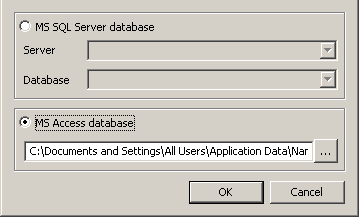
O nanoCAD Construction 25 fornece trabalho tanto com bancos de dados locais quanto com o banco de dados no servidor MSSQL.
Se estiver usando um banco de dados MS SQL , selecione a opção “Fonte de Dados – MSSQL”. No campo “Servidor”, especifique o nome do servidor (junto com o nome da instância do servidor do banco de dados SQL). Por exemplo: SERVIDOR ou SERVIDOR\SQLEXPRESS. No campo “Banco de Dados”, especifique o nome do banco de dados ao qual você está se conectando.
Se estiver usando um banco de dados local , selecione o botão de opção “Fonte de dados – Banco de dados local” e especifique o caminho para o arquivo do banco de dados.
Como um banco de dados local para computadores com capacidade de x32 bits, formate arquivos *.mcs (MS Access).
Como um banco de dados local para computadores com capacidade de x64 bits, formate arquivos *.mdf (LocalDB, para Windows Vista e superior).
Os drivers necessários são instalados automaticamente quando o nanoCAD Construction 25 é instalado .
Por padrão, com uma instalação local, o banco de dados está localizado na pasta %programdata%\ nanosoft \ nanoCAD Construction 25 7.0\DataRW\.
Tamanho da imagem
O tamanho da imagem de visualização dos elementos do banco de dados em pixels.
| 70 | 140 |
|---|---|
Selecionar objeto no navegador
- Clique único
- Clique duplo
Use apenas esses padrões da biblioteca
Restringindo o filtro de padrões utilizado.
Filtro de nomenclatura
Para limitar a seleção de peças do catálogo de produtos padrão e padronizados do nanoCAD Construction 25, é possível filtrar automaticamente o banco de dados usando filtros de nomenclatura.
Para habilitar e configurar um filtro de nomenclatura, você deve habilitar esse recurso nas configurações do nanoCAD Construction 25 .
O editor de filtros é acessado pressionando o botão com reticências. Como resultado, a janela de configurações do filtro de nomenclatura é exibida:
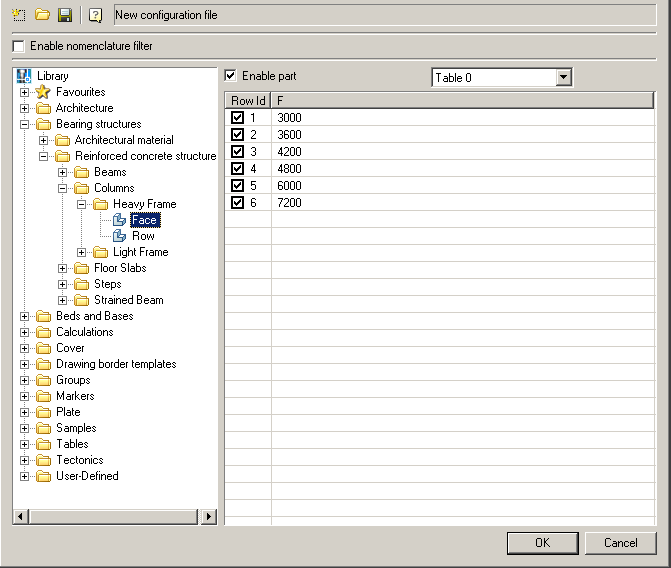
Na parte superior da janela, há botões para criar, baixar e salvar arquivos dos filtros de nomenclatura, bem como um botão para ativar/desativar a filtragem do banco de dados de acordo com o filtro selecionado. O nanoCAD Construction 25 permite alternar entre diferentes filtros e desativá-los temporariamente.
A estrutura do banco de dados é exibida na parte esquerda da janela do nanoCAD Construction 25 , cujos ícones mostram o estado atual de cada elemento do banco de dados:
![]() – o ícone padrão do elemento do banco de dados. Indica que todos os tamanhos e o próprio elemento podem ser usados.
– o ícone padrão do elemento do banco de dados. Indica que todos os tamanhos e o próprio elemento podem ser usados.
![]() – Proibição de uso do ícone. Indica que este elemento não pode ser utilizado.
– Proibição de uso do ícone. Indica que este elemento não pode ser utilizado.
![]() – Ícone de uso parcial. Indica que este elemento pode ser usado com um conjunto limitado de tamanhos padrão.
– Ícone de uso parcial. Indica que este elemento pode ser usado com um conjunto limitado de tamanhos padrão.
Para habilitar/desabilitar o uso de todo o elemento, use a opção “Permitir uso da peça”. Para desabilitar um tamanho de peça específico, você deve desmarcar o ID da coluna de uma linha desse tamanho na tabela de dimensões da peça.
| Observação: | As configurações de acesso ao banco de dados são configurações de interface.Se você usar compactação de dados em um disco, poderá ter problemas para se conectar a bancos de dados locais (para versões x64). |

